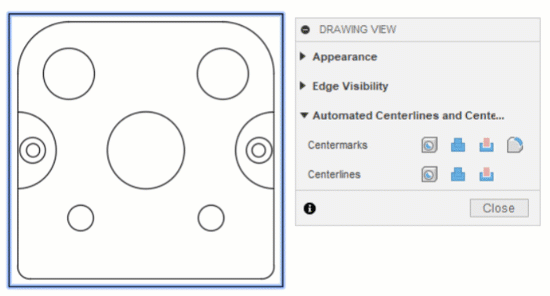中心マークを作成する
[中心マーク]ツールは、[ジオメトリ]ツール グループの下のツールバーにあります。
- [ジオメトリ] > [中心マーク]
 を選択します。
を選択します。 - 曲線オブジェクトのエッジをクリックします。
ツールで、完全円または穴用の寸法補助線のある中心マーク、または円弧やフィレットされたエッジ用の寸法補助線のない中心マークが作成されます。
中心マークを変更する
中心マークのオーバーシュートの長さを修正するには、既存の中心マークを選択し、グレーの矢印グリップを使用して長さを調整します。
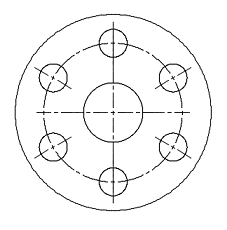 |
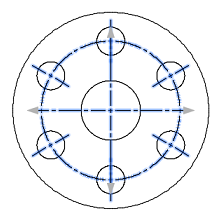 |
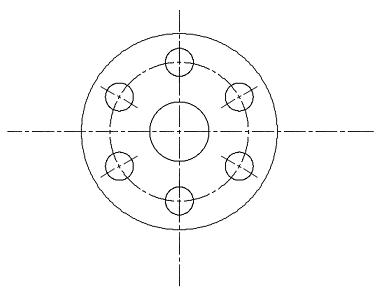 |
| 既定の中心マーク | 選択した中心マーク | 修正した中心マーク |
自動中心マークを作成する
[図面ビュー]ダイアログの[自動中心マークと中心線]設定を調整して、ビュー内のすべての穴に中心マークを自動的に作成します。ビューの作成中に作成することも、ビューをダブルクリックして後から作成することもできます。
- [図面ビュー]ダイアログの[自動中心マークと中心線]セクションで、自動中心マークを受け取る穴のタイプを選択します。
- 中心マーク:
- 穴: 穴フィーチャの中心マークを作成します。
- 円形押し出し: 円形押し出しの中心マークを作成します。
- 円形カット: 円形カットの中心マークを作成します。
- フィレット: フィレットの中心マークを作成します。
- 最小フィレット半径: 作成する中心マークの最小フィレット半径を指定します。
- 最大フィレット半径: 作成する中心マークの最大フィレット半径を指定します。
- 中心マーク:
- [OK]または[閉じる]を選択します。
選択した穴タイプに対して中心マークが作成されます。